服务器安装好宝塔 Linux 面板之后,上传和管理文件其实可以使用宝塔“文件”功能,不过有些站长还是比较喜欢使用 FTP,那么宝塔 Linux 面板如何建立 FTP?有些站长反馈使用 FTP 连接失败又该怎么办呢?
宝塔Linux 面板建立 FTP 步骤
1、服务器的安全组规则中放行 FTP 协议默认端口 21 和 FTP 被动模端口范围 39000-40000
2、添加 FTP 账号,登录宝塔 Linux 面板 >;>; 点击“FTP”菜单 >;>; 点击【添加 FTP】按钮,具体如下图所示:

3、添加 FTP 账户中,输入用户名和密码后点击【提交】按钮,具体如下图所示:

至此,我们已经成功在宝塔 Linux 面板中建立了一个 FTP 账号,然后我们就可以使用 FTP 软件(如 FlashFXP),具体如下图所示,填写服务器 IP 地址,输入用户名和密码后点击【连接】按钮即可连接到我们的服务器。
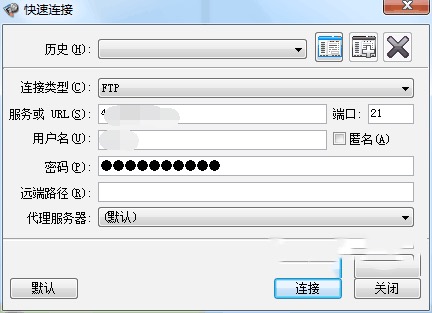
宝塔 Linux 面板的 FTP 连接失败怎么办?
通过上面的步骤建立了一个 FTP 账号,有时候连接成功但是上传不了文件,有时候连接失败。下面 就来实际操作一下。
1、登录宝塔 Linux 面板 >;>; 点击左侧“软件管理”菜单 >;>; 在“运行环境”下方找到“Pure-Ftpd 1.0.47”并点击它右侧的“设置”链接按钮,具体如下图所示:
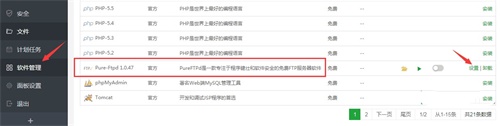
2、点击“配置修改”,按 Ctrl+F,输入:ForcePassiveIP,并回车即可找到 ForcePassiveIP,一般在 188 行。
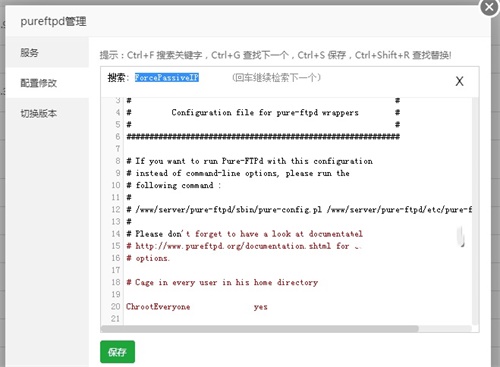
3、找到 ForcePassiveIP 之后,将它前面的#符号删除,并将 192.168.0.1 修改为我们服务器的公网 IP 地址,最后记得点击【保存】按钮哦。
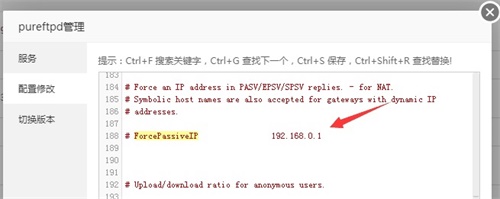
默认 IP 是 192.168.0.1
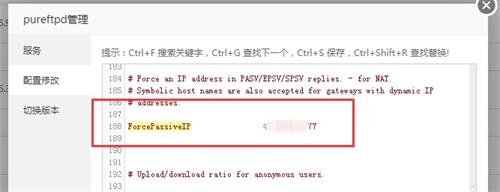
去掉#符号,修改 IP 为公网 IP
4、点击“服务”后点击【重启】按钮以便重启 Pure-Ftpd 1.0.47 服务让配置生效。
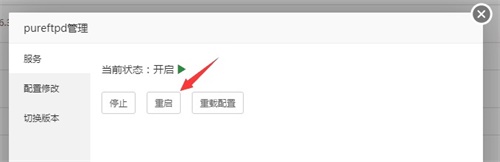
至此,FTP 已经可以成功连接服务器并且可以上传下载文件了。


 微信扫一扫打赏
微信扫一扫打赏
 支付宝扫一扫打赏
支付宝扫一扫打赏




